360怎么查询电脑配置?查询步骤是什么?
- 电脑百科
- 2025-04-10
- 8
如何使用360安全卫士查询电脑配置?
随着科技的发展,越来越多的人投入到了电脑技术的学习与应用中。然而,对于刚接触电脑不久的用户来说,了解自己的电脑配置是一项挑战。本文将详细介绍如何利用360安全卫士这一普及度极高的软件工具,轻松查询电脑硬件配置。
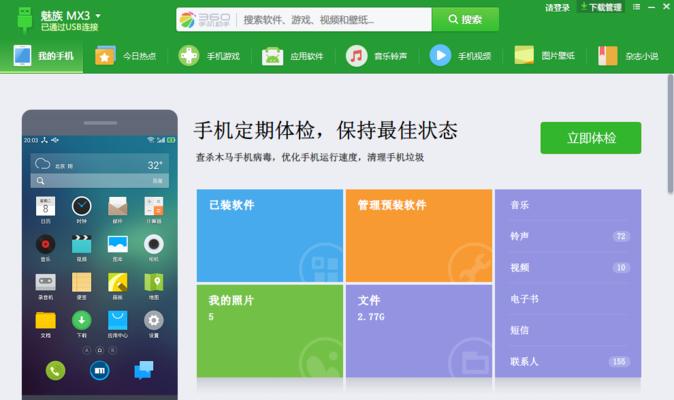
什么是电脑配置?
在深入查询电脑配置之前,让我们先来简单理解一下什么是电脑配置。电脑配置指的是计算机硬件和软件的特性列表,包括但不限于CPU型号、内存大小、硬盘容量和显卡型号等。了解自己的电脑配置对于安装合适的应用程序、游戏以及其他系统维护都有着重要的意义。
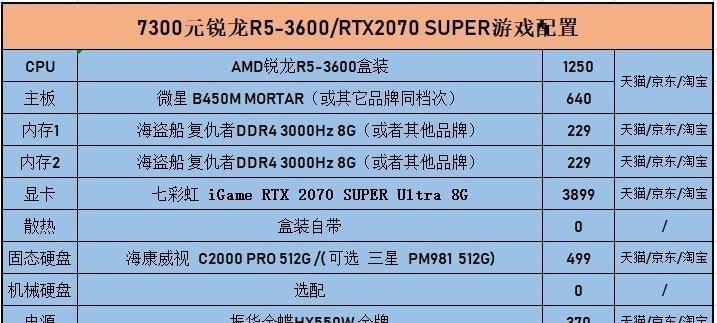
为什么需要查询电脑配置?
了解电脑配置是必要的。它能帮助用户:
选择合适操作系统的版本。
判断是否能顺畅运行特定的软件或游戏。
为电脑升级时提供参考依据。
解决电脑出现的性能问题时,提供硬件性能的依据。

使用360安全卫士查询电脑配置的步骤
步骤一:安装360安全卫士
确保您的电脑已经安装了360安全卫士。如果没有安装,可以从360官方网站下载最新版本并完成安装。
步骤二:运行360安全卫士
打开360安全卫士。如果您是首次使用,可能会看到一个初始设置向导,跟随提示进行即可。设置完成后,点击主界面的“电脑体检”或直接进入“功能大全”。
步骤三:进入硬件检测功能
在功能大全中,寻找并点击“硬件检测”功能。此功能将提供一个全面的硬件信息概览。
步骤四:查看详细配置信息
点击“硬件检测”后,软件将自动扫描电脑的硬件配置。稍等片刻,您将看到包括CPU、内存、主板、显卡、硬盘等详细配置信息的列表。
步骤五:导出电脑配置信息
如果需要,您可以将电脑配置信息导出为报告。点击界面中的“导出报告”按钮,选择保存位置和格式(如PDF或文本文件),即可完成导出。
几个实用小技巧
保存配置截图:如果您需要调试电脑或与他人分享配置信息,可以直接用截图方式保存。
定期更新:电脑配置信息可能会随着硬件升级而改变,建议定期使用360安全卫士更新电脑配置信息。
检测驱动状态:除了查看硬件信息,360安全卫士的硬件检测功能还可以检测硬件驱动的状态,确保所有硬件正常运行。
常见问题解答
如何判断是否需要升级硬件?
如果您发现电脑运行缓慢或无法运行新的软件,可能是需要升级硬件了。查询配置后,对照您想运行的软件或游戏的推荐配置,即可判断。
360安全卫士会泄漏我的配置信息吗?
正规的软件平台在设计时会严格遵守隐私保护原则。360安全卫士作为一个用户量庞大的软件,其隐私政策会清晰地说明数据的使用情况,您可以安心使用。
通过以上步骤,您可以使用360安全卫士方便快捷地查询到自己电脑的配置信息。了解电脑配置对于日常使用和维护都至关重要。如果您在使用360安全卫士查询电脑配置时遇到任何问题,可参考本文提供的一些实用技巧和常见问题的解答。保持对电脑硬件的了解,将有助于您更好地管理和优化电脑性能。
版权声明:本文内容由互联网用户自发贡献,该文观点仅代表作者本人。本站仅提供信息存储空间服务,不拥有所有权,不承担相关法律责任。如发现本站有涉嫌抄袭侵权/违法违规的内容, 请发送邮件至 3561739510@qq.com 举报,一经查实,本站将立刻删除。